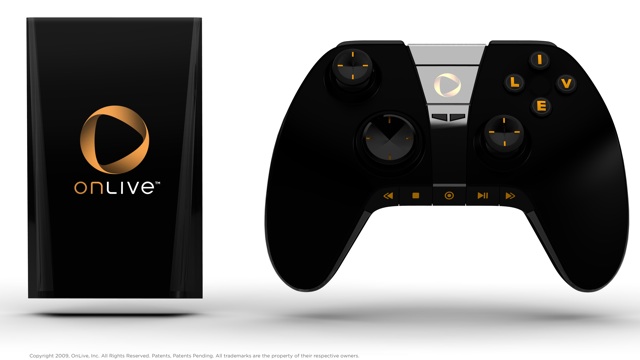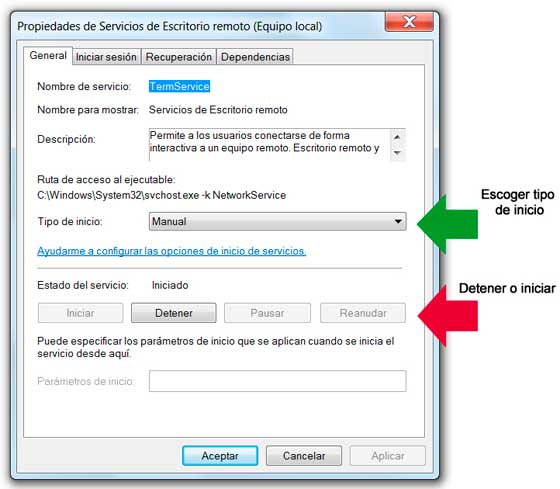Administrar los servicios
Muchos de los servicios se pueden desactivar completamente y otros
configurarlos para que se inicien solo de forma manual, o sea cuando el
sistema los necesite.
Por ejemplo:
El servicio de Escritorio remoto se inicia con Windows para permitirle
al usuario el control de su sistema desde otra computadora, es ilógico
que si nunca has utilizado o vas a utilizarlo mantengas ese servicio
activo. Es posible desactivarlo y en caso de que en el futuro necesites
esa opción lo actives manualmente.
Es solo un ejemplo, en los sistemas operativos modernos se encuentran
varios servicios que puedes analizar y en tu caso específico
configurarlos para que el inicio en vez de Automático sea Manual o
Desactivarlos por completo en algunas situaciones.
Todos los servicios consumen recursos del sistema que podrías utilizar
para otros menesteres, en algunos casos son ínfimos los requerimientos
de algunos, pero cuando se suman la cantidad de servicios iniciados en
un equipo con pocos recursos de hardware su optimización representa una
mejora bastante apreciable y decisiva.
¿Cómo abrir la herramienta Servicios de Windows?
Existen varia formas de acceder a la herramienta Servicios de Windows.
1- Abre directamente Servicios en el siguiente botón si utilizas el navegador Internet Explorer.
2- Abre el Administrador de tareas (Control + Shift + Escape), en la
pestaña "Servicios" encontrarás información básica sobre todos los
servicios y en la parte inferior existe un botón para abrir la
herramienta Servicios.
3- Escribe en el cuadro de Inicio o Ejecutar: services.msc y presiona la tecla Enter.
4- Utiliza la siguiente ruta: Inicio ->Panel de control ->Sistema y seguridad ->Herramientas administrativas ->Servicios.
¿Cómo configurar los Servicios en Windows?
Al abrir la ventana de la herramienta Servicios tendrás las siguientes opciones.
Dando clic en los encabezados de las columnas podrás organizar la
información que se muestra de formas diferentes, por Estado en la que
verás cuales son los servicios que están iniciados, por tipo de inicio
en la que se agruparán ya seas en modo Automatico o Manual.

Para configurar un servicio determinado haz lo siguiente:
1- Clic derecho en el servicio y en el menú selecciona Detener.
2- Abre la ficha de Propiedades
3- En las Propiedades del servicio seleccionado puedes ver los diferentes Tipos de inicio que son:
Automático (Inicio retrasado)
Automático
Manual
Deshabilitado
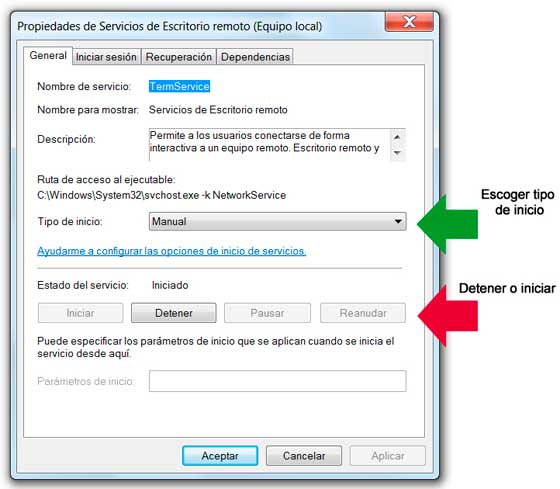 Antes de hacer ningún cambio en la pestaña dependencias podrás
informarte si el servicio seleccionado depende de otros o viceversa, si
su detención afecta a otros servicios que dependen de su funcionamiento.
Antes de hacer ningún cambio en la pestaña dependencias podrás
informarte si el servicio seleccionado depende de otros o viceversa, si
su detención afecta a otros servicios que dependen de su funcionamiento.

¿Cómo guardar la configuración de los servicios de un equipo?
Después de realizar todos los cambios y ajustes que estimes en los
servicios de tu sistema y comprobar que todo funciona correctamente,
puedes guardar esta configuración creando una copia de la clave del
registro donde se almacena estos ajustes.
La clave del Registro es la siguiente:
HKEY_LOCAL_MACHINE\SYSTEM\CurrentControlSet\Services
¿Cómo guardar una clave del Registro?
Para guardar una clave es necesario exportarla.
Es algo sencillo, se crea donde decidas un archivo de extensión .REG, que contiene todos los valores necesarios.
Para restaurarlos en otra ocasión solo se necesita dar dos clics en dicho archivo.
Para guardar una clave navega hasta su ubicación con Regedit y en el Menú Archivo escoge: "Exportar".
Esto te permitirá restaurar tu configuración preferida después de
realizar cualquier cambio, al reinstalar el sistema operativo o
inclusive utilizarla en otro equipo diferente solo dando dos clic en el
archivo REG creado.
Puedes hacerlo de otra manera utilizando un script que puedes
descargarlo en el link más abajo, que al ejecutarlo creará una copia de
la clave mencionada en el escritorio con el nombre:
"Respaldo_Servicios_XXXXXX.REG" donde XXXXX será la fecha en que se ejecutó el script.
También tienes la opción de utilizar el script para crear una copia de
la clave anterior antes de hacer cualquier modificación en la
configuración los servicios.
 Descarga Script para crear un respaldo de la la configuración de los servicios
Descarga Script para crear un respaldo de la la configuración de los servicios
¿Cómo restaurar la configuración predeterminada de los servicios en Windows?
En caso de cualquier problema que puedas experimentar al efectuar
modificaciones en los servicios, ya sea deshabilitándolos o
eliminándolos, puedes restaurar la configuración predeterminada de los
servicios en Windows, para eso accede a la siguiente página:
http://serviceseditor.com/
Esta página te brinda ese útil servicio, solo tienes que escoger cuál es tu sistema operativo y seguir las indicaciones.
Administrar y ver los servicios en ejecución mediante la línea de comandos
Desde la línea de comandos es posible en Windows, administrar
completamente todos los servicio del sistema, para eso puedes emplear
los siguientes comandos.
SC Muestra o configura servicios, permite crear, iniciar, detener o eliminar cualquier servicio en Windows.
Ejemplos:
SC QUERY Muestra lista con todos los servicio ejecutándose y sus propiedades.
SC QUERY>%userprofile%\Desktop\servicios.txt Crea un archivo de texto con la información anterior en el escritorio.
SC START nombre_servicio Inicia servicio
SC STOP nombre_servicio Detiene servicio
Pero aún más poderoso para detener o iniciar un servicio es el comando
NET, úsalo cuando SC no sea efectivo de la siguiente forma:
NET START Muestra una lista de todos los servicios iniciados
NET STOP SERVICIO Detiene servicio seleccionado
NET START SERVICIO Inicia servicio seleccionado
Tambien pueden ser utiles:
QUERY Muestra el status actual y los parámetros de un servicio específico.
TASKLIST Muestra todas las tareas en ejecución, incluidos los servicios.
Servicios innecesarios en Windows 7 que se pueden deshabilitar
En Windows 7 existen una serie de servicios que se pueden detener y si
así lo deseas deshabilitarlos sin que esto cause ningún problema ni
conflicto en el funcionamiento del sistema operativo, en la lista a
continuación puedes conocer las características y usos de cada uno de
ellos.
Windows Search (WSearch): Indexa archivos, correo electrónico y otro tipo de contenido para agilizar las búsquedas.
Servicio de uso compartido de red del Reproductor de Windows Media (WMPNetworkSvc): Comparte las bibliotecas del Reproductor de Windows Media con otros dispositivos multimedia y reproductores en red.
Captura SNMP (SNMPTRAP): Recibe mensajes del protocolo SNMP
(Servicio de Protocolo simple de administración de redes) y los
retransmite a los programas de administración de SNMP que se estén
ejecutando en el equipo.
Directiva de extracción de tarjetas inteligentes (SCPolicySvc): Permite configurar el sistema para bloquear el escritorio del usuario al quitar la tarjeta inteligente.
Tarjeta inteligente (SCardSvr): Administra el acceso a tarjetas inteligentes leídas por el equipo.
Registro remoto (RemoteRegistry): Permite modificar el registro a usuarios remotos.
Ubicador de llamada a procedimiento remoto (RpcLocator): Utilizado para RPC en versiones anteriores de Windows. Actualmente sólo está presente por motivos de compatibilidad.
Parental Controls (WPCSvc): Utilizado para el control parental en Windows Vista. Se mantiene sólo por motivos de compatibilidad.
Archivos sin conexión (CscService): Realiza actividades de
mantenimiento en la caché de archivos sin conexión, responde a eventos
de inicio y cierre de sesión del usuario, implementa la información
interna de la API pública y procesa eventos interesantes para los
interesados en las actividades de archivos sin conexión y los cambios de
estado de la caché.
Agente de Protección de acceso a redes (napagent): Administra
información de los equipos de una red para garantizar que tengan el
software y la configuración dictadas por directivas de mantenimiento. No
es necesario para una red de un hogar.
Net Logon (Netlogon): Mantiene un canal seguro entre el equipo y
el controlador de dominio para autenticar usuarios y servicios. No es
necesario para una red de un hogar.
Servicio del iniciador iSCSI de Microsoft (MSiSCSI): Administra las sesiones SCSI de Internet (iSCSI) de este equipo a los dispositivos iSCSI remotos.
Aplicación auxiliar IP (iphlpsvc): Proporciona conectividad de
túnel mediante tecnologías de transición IPv6 (6to4, ISATAP, Proxy de
puerto y Teredo) e IP-HTTPS. La mayoría de los ISP no utilizan ninguno
de los dos.
Cliente de seguimiento de vínculos distribuidos (TrkWks):
Mantiene los vínculos entre archivos NTFS dentro de un equipo o entre
equipos de una red. Se puede desactivar si no utilizas enlaces
simbólicos en Windows.
Propagación de certificados (CertPropSvc): Copia los certificados
de usuario y certificados raíz de tarjetas inteligentes en el almacén
de certificados del usuario actual, detecta la inserción de una tarjeta
inteligente en un lector de tarjetas inteligentes y, si es necesario,
instala el minicontrolador Plug and Play para tarjetas inteligentes.
BranchCache (PeerDistSvc): Este servicio almacena en caché el
contenido de la red de los sistemas del mismo nivel de la subred local.
Es un servicio pensado para redes corporativas.
Servicio de compatibilidad con Bluetooth (bthserv): Permite la
detección y asociación de dispositivos Bluetooth remotos. Se puede
desactivar si no vas a utilizar dispositivos Bluetooth.
Otros servicios que puedes deshabilitar:
Brillo adaptable (SensrSvc), que permite utilizar los sensores de luz ambiental que tienen algunos monitores para auto ajustar su brillo
Servicio de detección automática de proxy web WinHTTP (WinHttpAutoProxySvc) para descubrir el proxy que utiliza la red
Administración remota de Windows (WinRM)
Servicio Informe de errores de Windows (WerSvc), para enviar los informes de error a Microsoft
Sistema de color de Windows (WcsPlugInService), necesario para el uso de perfiles de color
Servicio de puerta de enlace de nivel de aplicación (ALG), necesario para utilizar la función de Conexión compartida a Internet (ICS)
Servicio Cifrado de unidad BitLocker (BDESVC), para cifrar discos duros
Sistema de cifrado de archivos (EFS), para almacenar archivos cifrados en particiones NTFS
Fax (Fax)
Acceso a dispositivo de interfaz humana (hidserv), para el uso de botones de acceso directo predefinidos en algunos teclados, controles remotos y otros dispositivos multimedia
Configuración de Escritorio remoto (SessionEnv)
Servicios de Escritorio remoto (TermService)
Redirector de puerto en modo usuario de Servicios de Escritorio remoto (UmRdpService)
Servicio de entrada de Tablet PC (TabletInputService)
Servicio biométrico de Windows (WbioSrvc)
Tienes la opción adicional de usar un archivo batch para desactivar los
servicios innecesarios en Windows 7 de una manera sencilla y rápida, el
archivo que descargues contiene dos archivos batch, el primero, nombrado
estandar deshabilita los primeros 17 de la lista, es el modo mas
moderado, el otro archivo todos los servicios innecesarios.
 Descargar archivo batch para desactivar servicios en Windows 7
Descargar archivo batch para desactivar servicios en Windows 7